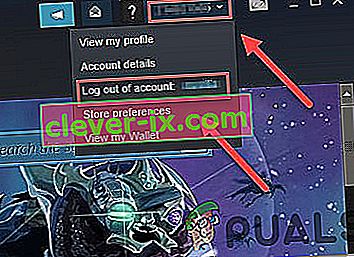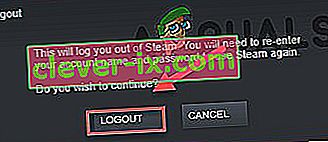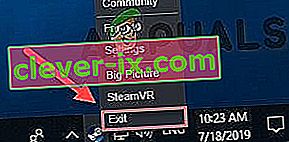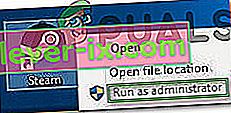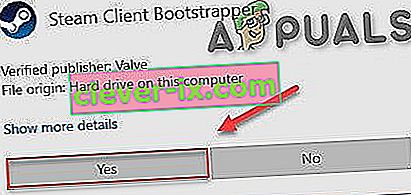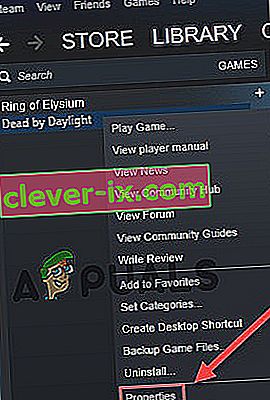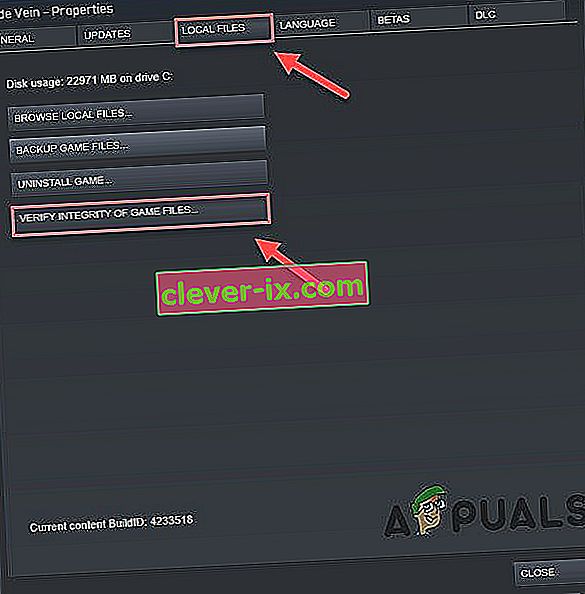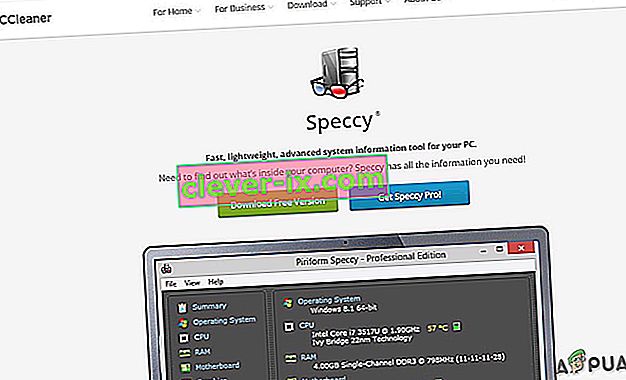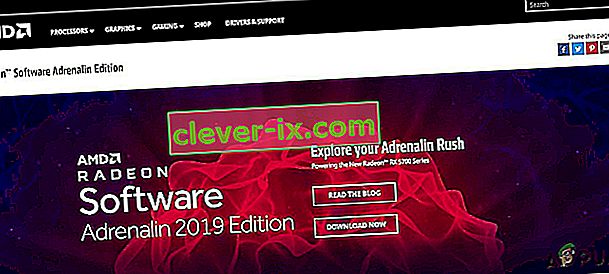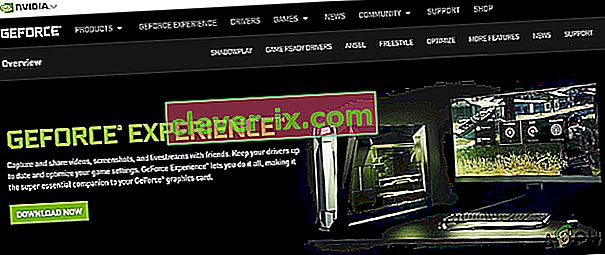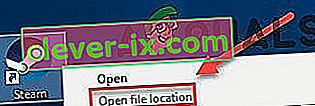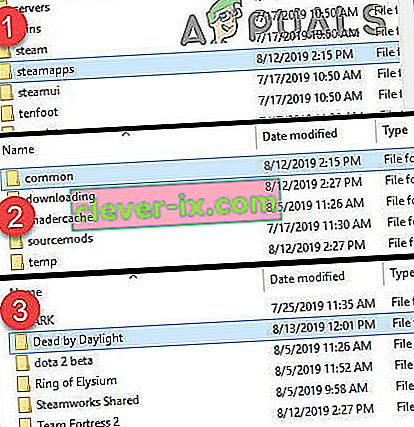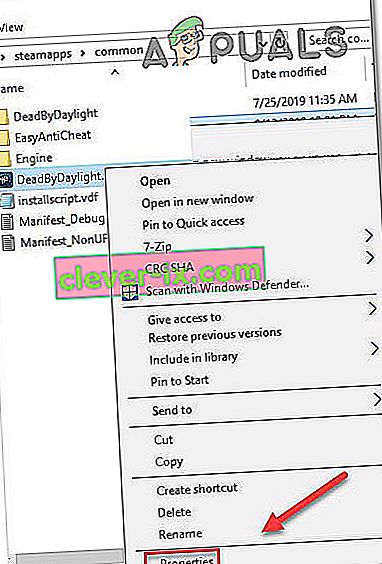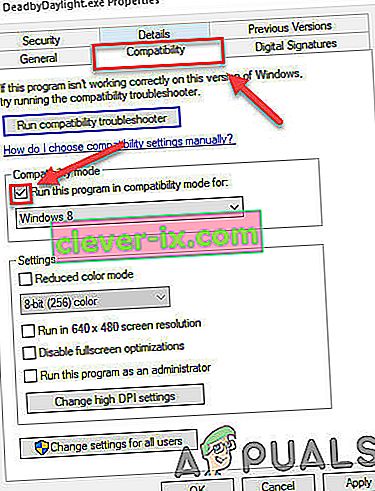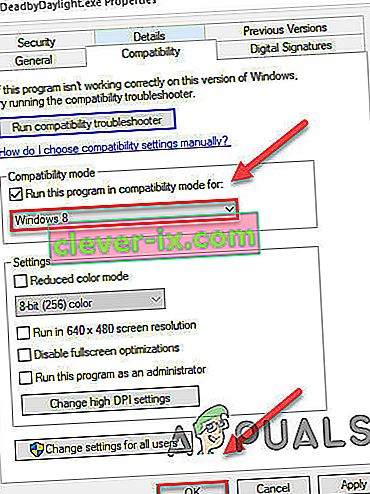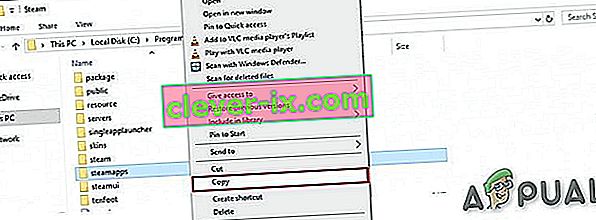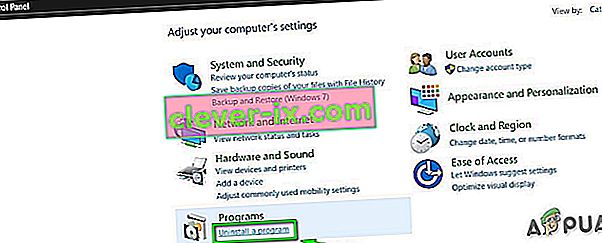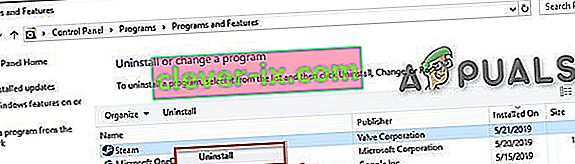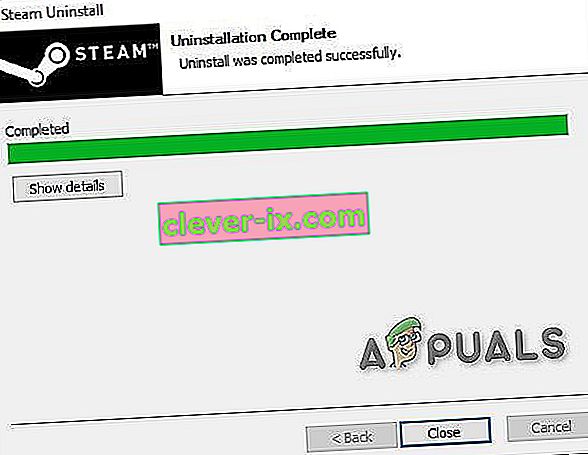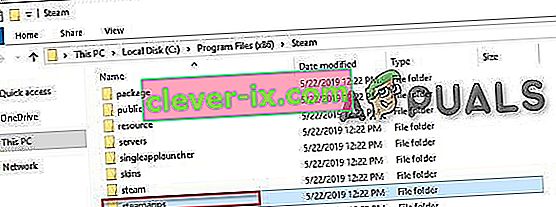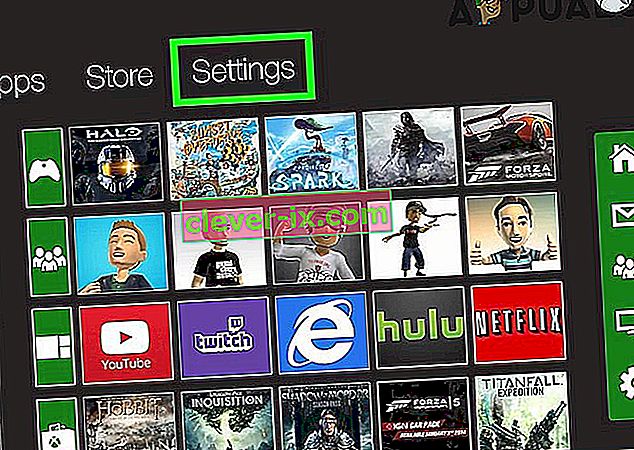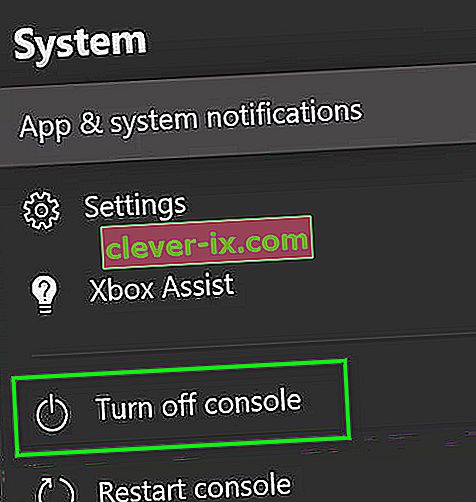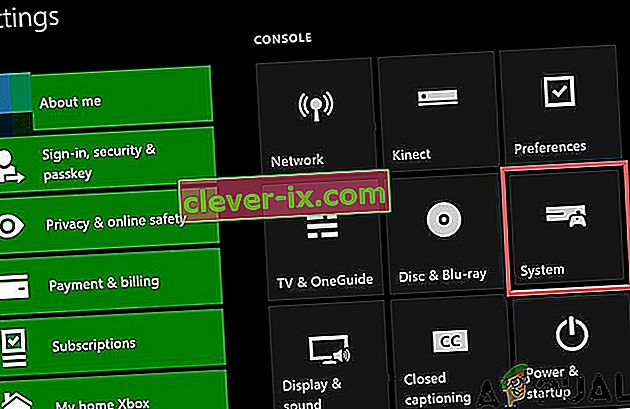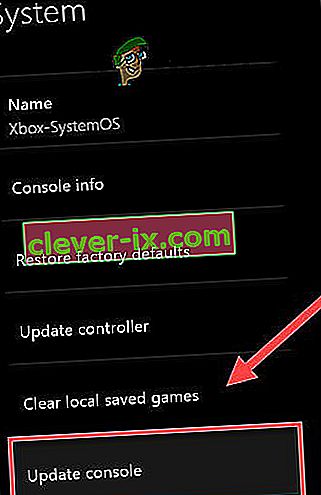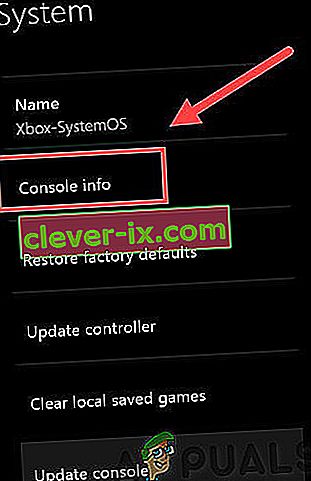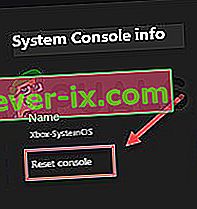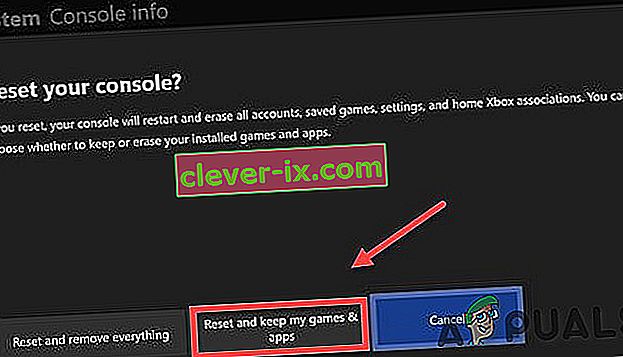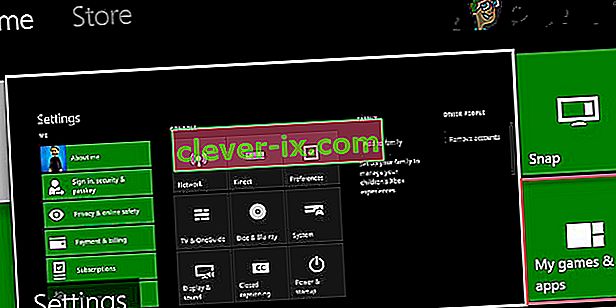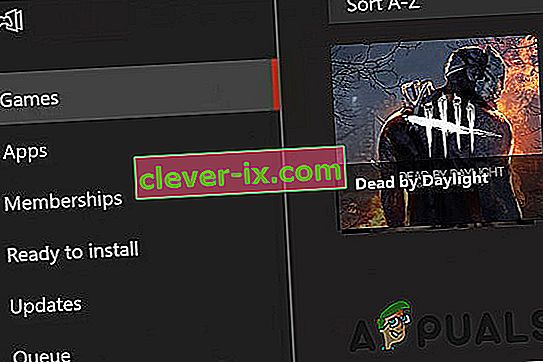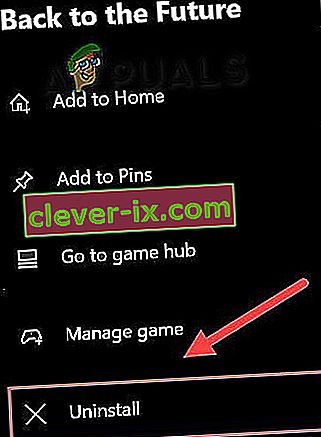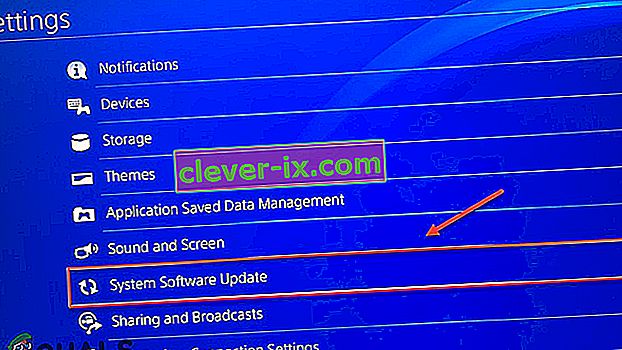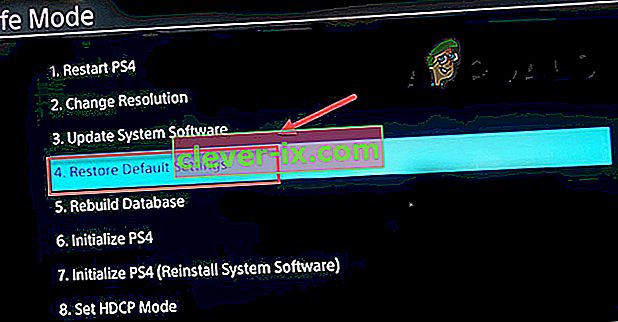Dead by Daylight- spelet är kul om du älskar att vara livrädd för mordmaskiner i svansen. Men det roliga slutar när du får ett fel som är extremt frustrerande och irriterande för en spelare. I den här artikeln kommer vi att täcka felet ”Game Security Violation Detected Dead by Daylight Error Code 8014”.

Den felkod 8014 rapporteras av många spelare. Denna speciella fråga kommer upp till synes slumpmässigt och kan till och med ibland lösas på ett liknande oskadligt sätt, t.ex. kan vissa spelare lösa Dead by Daylight 8014 genom att helt enkelt starta om Steam.
Efter att ha testat det på våra system kan vi hitta följande lösning på det.
För spelare som använder PC
Om du spelar Dead by Daylight på datorn och felkoden 8014 fortsätter att visas kan följande lösningar lösa ditt problem. Men innan du går vidare startar du om systemet en gång.
Lösning 1: Logga ut från Steam och logga in igen
Låt oss börja med att logga ut från Steam och sedan logga tillbaka.
- Nära det övre högra hörnet av fönstret, klicka på " kontonummer" .
- Klicka sedan på " Logga ut från konto" .
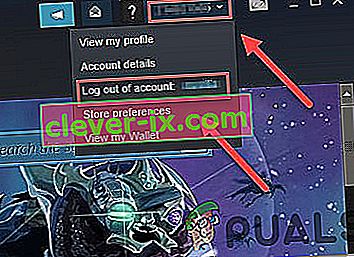
- Klicka på “ LOGOUT” .
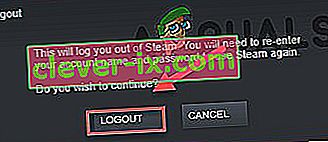
- Starta om Steam och ange kontonamnet och lösenordet.
- Starta spelet igen för att se om problemet är löst.
Om felkoden 8014 kommer tillbaka, gå till nästa lösning.
Lösning 2: Kör Steam som administratör
För att utföra vissa funktioner eller för att komma åt vissa spelfiler kräver Steam ibland administratörsbehörighet. Att köra Dead By Daylight med administratörsbehörighet kan lösa problemet.
- Avsluta ångan genom att högerklicka på " Steam" -ikonen i aktivitetsfältet och klicka sedan på "Avsluta" .
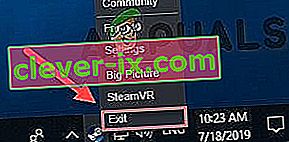
- Högerklicka på " Steam" -ikonen på skrivbordet och välj sedan "Kör som administratör" .
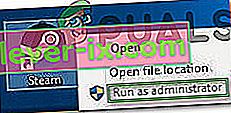
- Klicka sedan på “ Ja” .
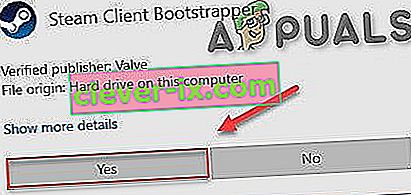
- Starta Dead By Day från Steam-biblioteket, inte från någon av genvägarna som i aktivitetsfältet.
Starta om de döda dagarna för att testa problemet. Om felkoden 8014 visas igen, låt oss gå till nästa lösning.
Lösning 3: Verifiera spelfilernas integritet
Den felkoden 8014 kan visas när en viss Dead by Daylight filen är skadad / saknas / skadad. För att åtgärda det måste vi verifiera integriteten hos spelfilerna på Steam.
- Klicka på "Bibliotek" efter att ha startat " Steam" -klienten.

- Högerklicka på " Dead by Daylight" och välj "Properties".
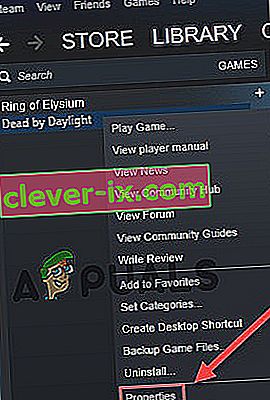
- Klicka på fliken " LOKALA FILER".
- Klicka sedan på " VERIFIERA INTEGRITET I SPELFILER" .
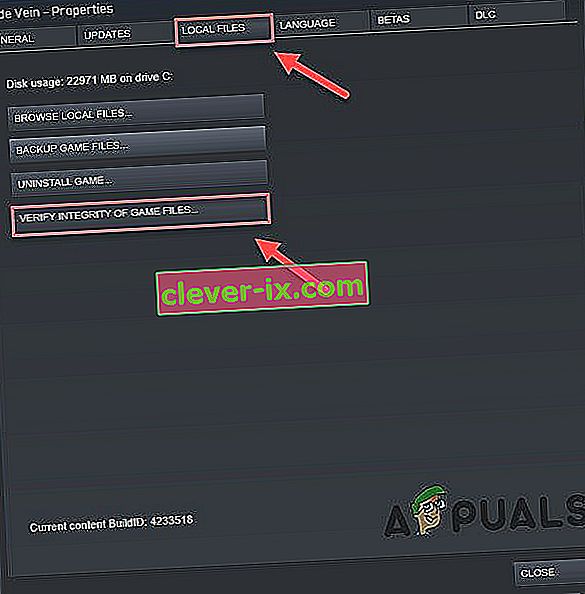
- Vänta nu tills ångan är klar, om något problem upptäcks kommer ångan att reparera den.
Starta nu DBD och se om problemet är löst. Om spelsäkerhetsöverträdelsen upptäckte felkod 8014återkommer, låt oss prova nästa lösning.
Lösning 4: Uppdatera grafikdrivrutinen
Spelets säkerhetsöverträdelse felkod 8014-problemet uppstår troligen om du inte använder rätt grafikdrivrutin eller en föråldrad. Dessutom, om du använder grafikkortet med överklockningshastighet kan det lösa problemet att sänka det.
Så att uppdatera grafikdrivrutinen är alltid ett bra alternativ att prova.
- Ladda ner, installera och kör Speccy.
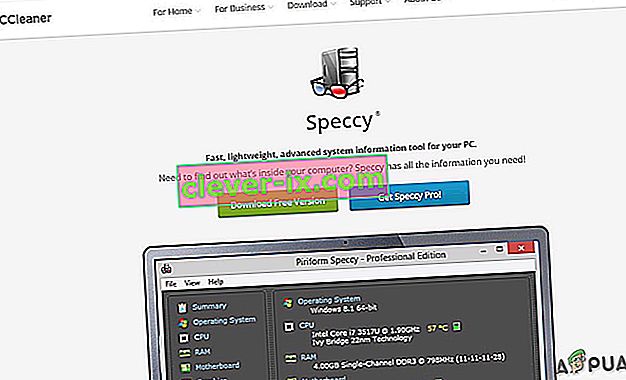
- Om speccy hade visat “Radeon”, “AMD” eller “RX / R9 / R7 / R3” under grafikhuvudet i Speccy, besök länken för att ladda ner programvaran och kör programvaran för att uppdatera grafikdrivrutinen.
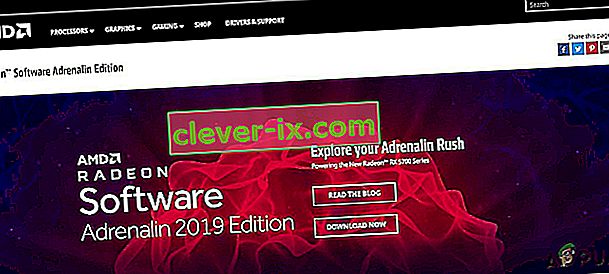
- Om speccy har visat "GeForce", "Nvidia", "GTX" eller "RTX" under grafikhuvudet, använd länken för att ladda ner GeForce Experience för att automatiskt uppdatera grafikdrivrutinerna.
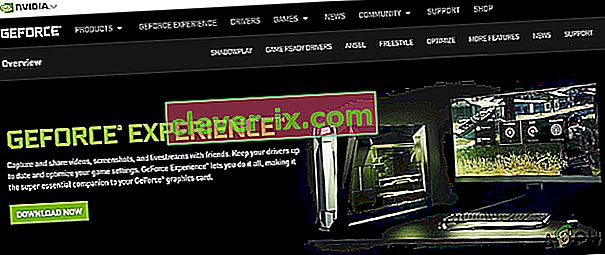
- Eller så kan du besöka grafikkorttillverkarens webbplats. Hitta drivrutinerna enligt ditt operativsystem och ladda ner, installera och kör drivrutinen.
Starta Dead By Day för att kontrollera om den fungerar som den ska. om spelsäkerhetsöverträdelsen upptäcktes felkod 8014 inte löses bör vi gå till nästa lösning.
Lösning 5: Kör ditt spel i kompatibilitetsläge
Ibland uppstår kompatibilitetsproblem i Dead By Daylight och Windows-uppdateringar, vilket resulterar i att Dead By Daylight visar felkod 8014. Om systemet uppdaterades nyligen kan det lösa problemet att köra Dead By Daylight i kompatibilitetsläge.
- Klicka på " Öppna filplats" efter att högerklicka på " Steam" -klientikonen på systemets skrivbord.
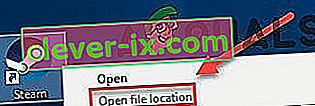
- Gå till steamapps > common > Dead By Daylight .
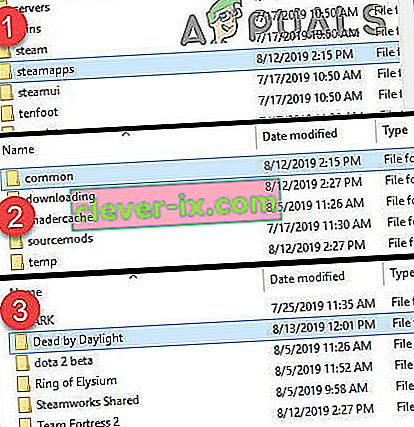
- Högerklicka på ” DeadByDaylight.exe” och välj Egenskaper .
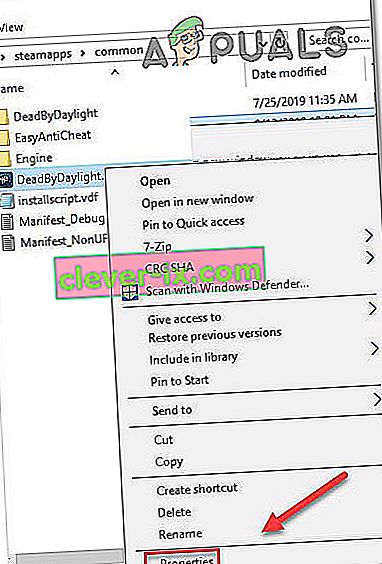
- Klicka på fliken " Kompatibilitet" ,Markera kryssrutan bredvid "Kör det här programmet i kompatibilitetsläge för" .
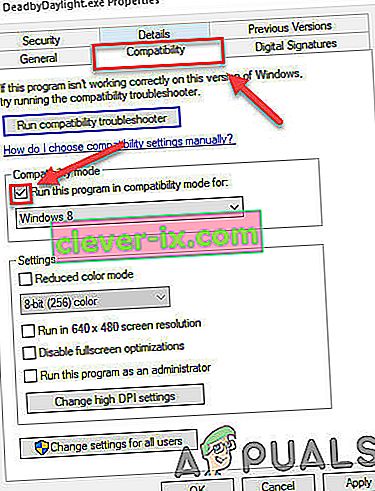
- Klicka på listrutan nedan för att välja " Windows 8" och klicka på " OK" .
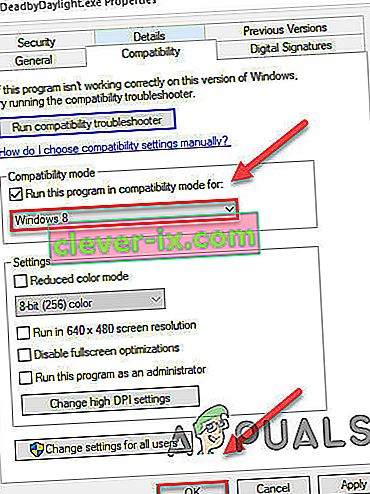
- Starta om spelet för att se om problemet är löst.
- Om du fortfarande får fel 8014-koden i "Windows 8" -läge, upprepa " steg 1 - 3" och välj " Windows 7" i listrutan.
Om felkod 8014 fortfarande inte löses i kompatibilitetsläget, låt oss kontrollera nästa lösning.
Lösning 6: Installera om Steam
Om inget hittills har fungerat för dig, låt oss installera om ångan igen.
- Klicka på " Öppna filplats" efter att högerklicka på "Steam" -klientikonen på datorns skrivbord.
- Kopiera " steamapps " -mappen och placera sedan kopian på en annan plats för att säkerhetskopiera.
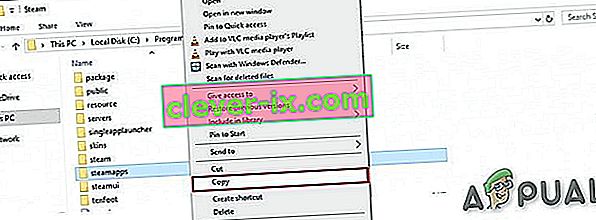
- Tryck på " Windows-logotypen" ,
- Skriv sedan “ kontroll”.
- Klicka sedan på "Kontrollpanelen" .
- Välj Kategori under Visa av .
- Välj ” Avinstallera ett program” .
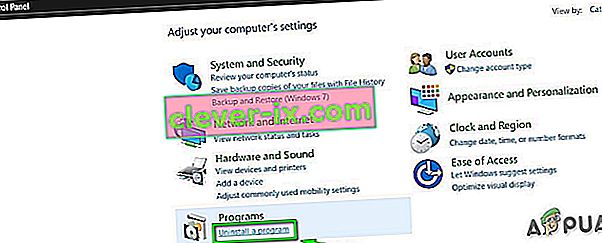
- Högerklicka på " Steam " och klicka sedan på " Avinstallera" .
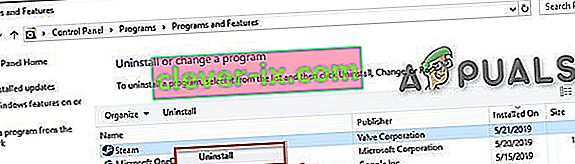
- För att avinstallera Steam, följ instruktionerna på skärmen och vänta tills processen är klar.
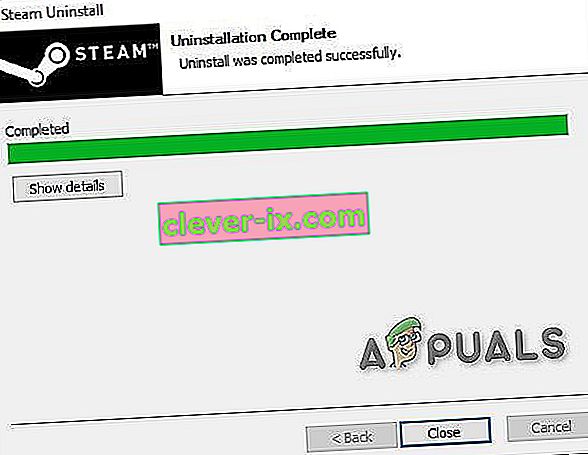
- Ladda ner ånga
- Öppna den nedladdade filen för att installera Steam.
- Högerklicka nu på " Steam-ikonen"
- Välj sedan " Öppna filplats" .
- Flytta backup- steamapps-mappen som säkerhetskopierades till din nuvarande katalogplats.
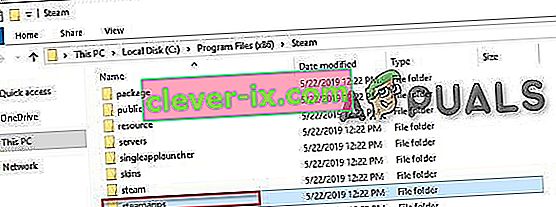
Starta om Steam och Dead by Daylight.
Förhoppningsvis är ditt problem nu löst och du kan spela Dead By Deadlight.
Spelare som har problem på Xbox One
Om du står inför problemet med felkod 8014-felkod 8014 på Xbox One kan följande lösning hjälpa till.
Lösning 1: Logga ut och logga in igen
För att börja felsöka felkod 8014
- Logga ut från Xbox One
- Logga sedan in igen.
- När inloggningsprocessen är klar startar du Dead By Daylight,
Om spelet igen visar felmeddelandet, låt oss prova nästa lösning.
Lösning 2: Starta om konsolen
Ibland kan en bra gammal omstart vänta orsaka felkoden 8014 på Dead by Daylight.
- Tryck på Xbox-knappen på din handkontroll. Det är den runda knappen med en böjd ″ X ″ på. Denna knapp öppnar guiden från vilken skärm som helst.

- Välj Inställningar
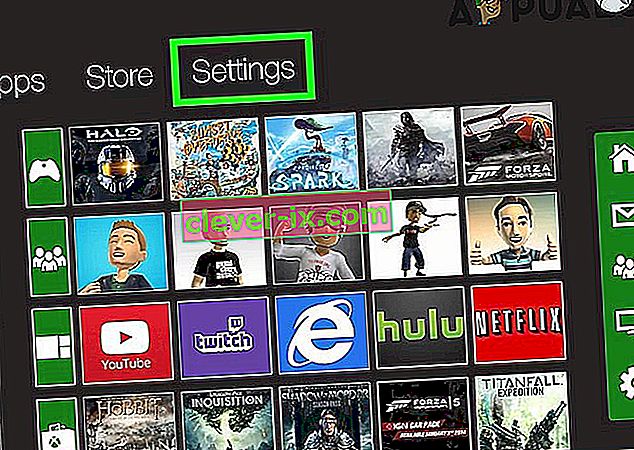
- Välj Stäng av konsol . Ett bekräftelsemeddelande visas.
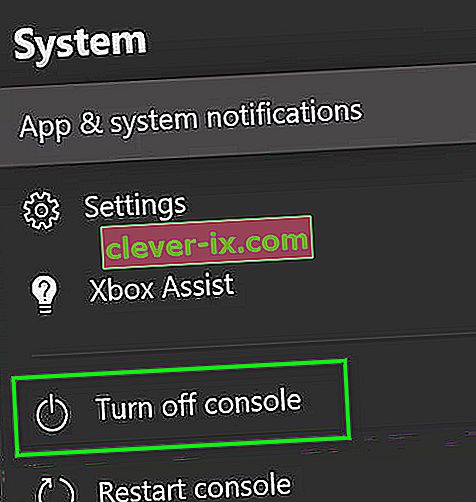
- Välj Ja för att bekräfta för att stänga av att du vill starta om. Din Xbox stängs av och slås sedan på igen.
- Vänta en minut och slå sedan konsolen igen.
- Starta om de döda vid dagsljus.
Om felkoden 8014 visas igen kan du prova nästa lösning.
Lösning 3: Uppdatera konsolen
Ett föråldrat Xbox One-system kan också orsaka felkoden 8014.
- På startskärmen trycker du på Xbox- knappen för att öppna guiden.
- Välj Inställningar .
- Välj System .
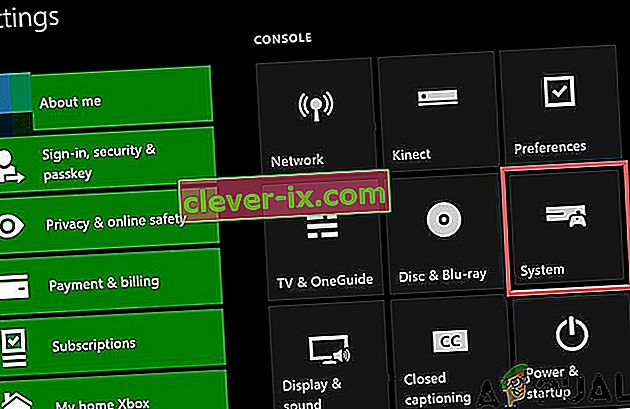
- Välj Uppdatera konsol.
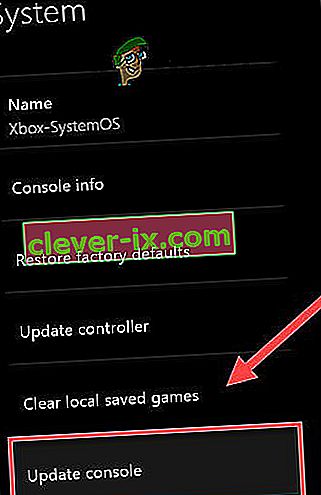
När konsolen har uppdaterats startar du om ”Dead By Daylight” för att se om felet åtgärdas. Om problemet fortfarande finns försöker du nästa lösning.
Lösning 4: Återställ konsolen
Motstridiga konsolinställningar kan felkoden 8014. Återställa Xbox till fabriksinställningarna kan lösa problemet.
- På startskärmen trycker du på Xbox- knappen för att öppna guiden.
- Välj Inställningar .
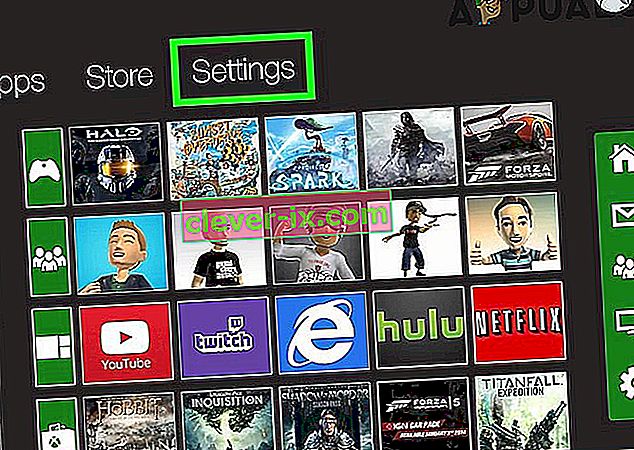
- Välj System .
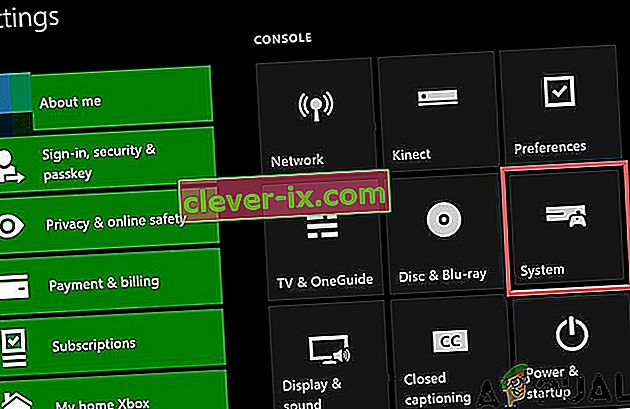
- Välj konsolinformation.
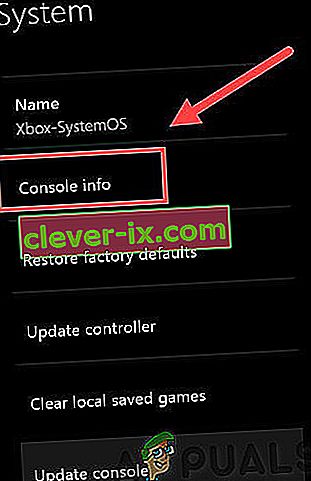
- Välj Återställ konsol .
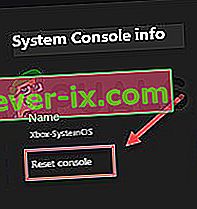
- Välj Återställ och behåll mina spel och appar .
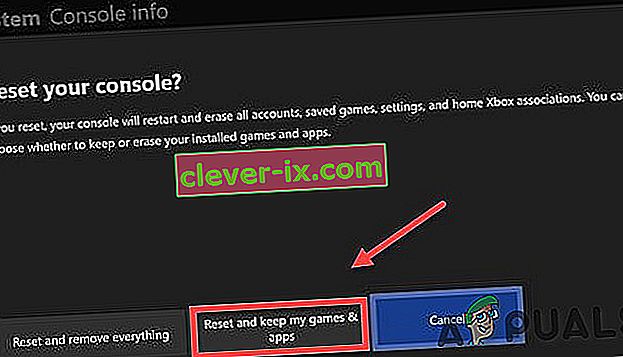
Starta om Dead by Daylight efter att du har återställt konsolen för att testa felet. Om felet kvarstår kan du prova nästa lösning.
Lösning 5: Installera om Dead By Daylight
När en viss spelfil är skadad / skadad / saknas kan du springa till felkoden 8014 och för att lösa den måste du installera om spelet.
- På startskärmen trycker du på Xbox-knappen för att öppna guiden.
- Välj Mina spel och appar .
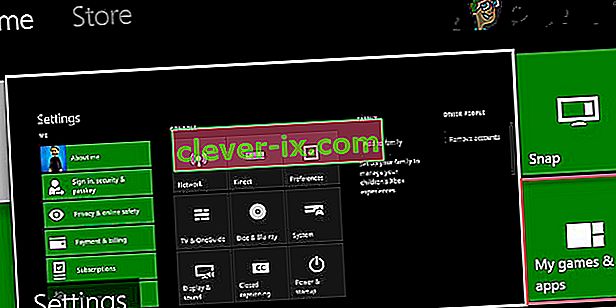
- Tryck på A-knappen på din handkontroll.

- Tryck på ☰- knappen på kontrollenheten efter att du har markerat spelet.
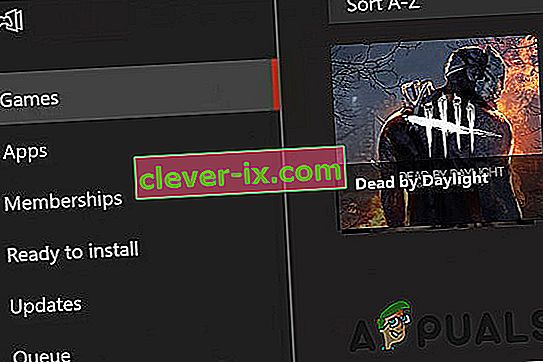
- Välj Avinstallera .
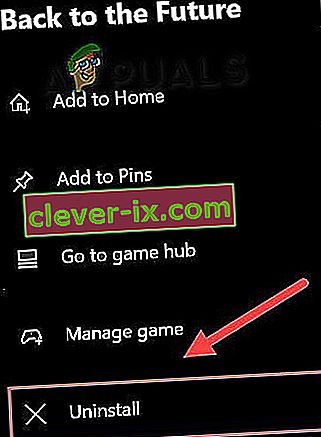
- När spelet har avinstallerats installerar du om Dead by Daylight.
Förhoppningsvis är nu Dead By Daylight fri från felkoden 8014.
För spelare som spelar på PlayStation 4
Om du spelar Dead By Daylight på Play Station 4 och står inför Game Security Violation Detected Dead by Daylight Error Code 8014 på den, prova följande lösningar för att bli av med den.
Lösning 1: Logga ut från din PS4 och logga in igen
Låt oss börja med något grundläggande för att felsöka felkoden.
- Logga ut från kontot
- Logga sedan in igen.
- Starta Dead By Daylight.
Om felkoden 8014 visas igen, försök nästa lösning.
Lösning 2: Starta om din PS4
Ibland kan omstart av PS4 få saker att fungera för dig.
- På framsidan av PS4, tryck på ” power” -knappen i 7 sekunder för att stänga av den.

- Efter PS4 är avstängd , ” Koppla ” nätsladden från konsolen.
- Vänta nu i 3 minuter och " anslut " sedan strömkabeln till PS4.
- Efter det Tryck och håll ned “ strömknappen” igen för att slå på PS4.
- Öppna de döda vid dagsljus.
Om problemet är löst efter omstart, låt oss prova nästa lösning.
Lösning 3: Uppdatera din PS4-systemprogramvara
Om PS4 är föråldrad kan användaren möta felkoden 8014 på PS4. I så fall löser problemet problemet genom att uppdatera PS4-systemprogramvaran.
- På PS4: s startskärm trycker du på " upp" -knappen på kontrollen för att öppna funktionsområdet.

- Välj Inställningar .

- Klicka nu på “ System Software Update”.
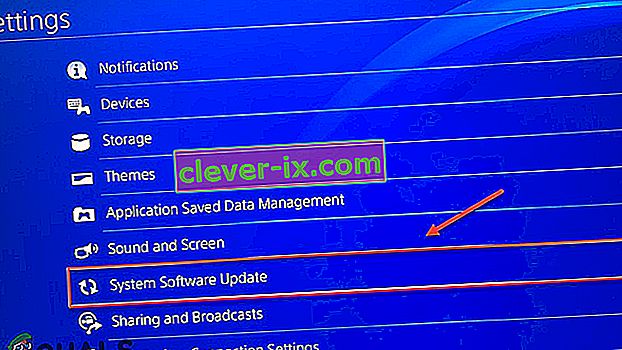
- Följ nu instruktionerna som visas på skärmen för att uppdatera PS4-systemprogramvaran.
- Starta om spelet för att se om felkoden är löst.
Om felkoden 8014 visas igen kan du prova nästa lösning
Lösning 4: Återställ PS4-inställningarna till standard
Om Dead by Daylight-felkoden 8014 inte löses med andra metoder är det sista lösningen att lösa problemet genom att återställa PS4 till fabriksinställningarna.
- På framsidan av PS4, tryck på ” power” -knappen för att stänga av den.
- Efter PS4 är avstängd , trycker och håller den ” power” -knappen.
- Släpp “p ower ” -knappen när två pip hörs från PS4.
- Nu med en USB-kabel ansluter du kontrollenheten till PS4.
- Tryck på knappen " PS" på kontrollen .

- Välj nu " Återställ till standardinställningar" .
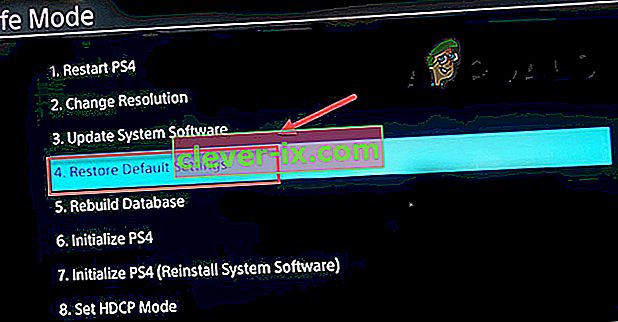
- Och välj sedan “ Ja” och vänta på att processen är klar.
- Starta om de döda vid dagsljus.
Förhoppningsvis, nu spelar du Dead By Daylight utan problem.